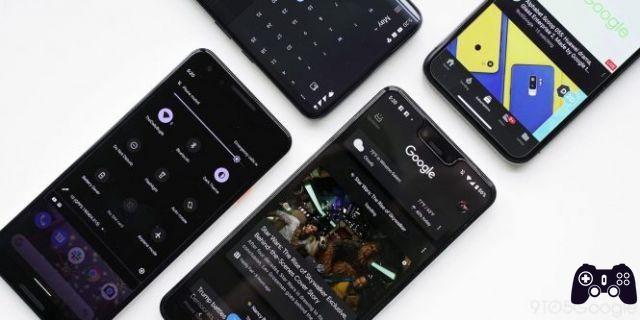
El modo oscuro cambia los fondos blancos por grises y negros. Te mostramos cómo habilitar el modo oscuro en todas tus aplicaciones favoritas. Pasamos buena parte de nuestro día mirando pantallas. Los adultos españoles ven las pantallas de sus dispositivos móviles una media de 3 horas y 35 minutos al día en 2018, esta estadística nos dice que el tiempo dedicado al móvil superará a la televisión en 2022.
Toda esa luz brillante que fluye hacia tus ojos no es benigna. La luz azul puede interrumpir el sueño, confundiendo tu cerebro sobre qué hora del día es. Renunciar a los dispositivos móviles para la mayoría de las personas no es hablar de eso en absoluto, por lo que muchos de nosotros optamos por un modo oscuro, que cambia los fondos blancos por grises y negros.
Lea también: ¿Estás durmiendo poco? La luz azul (la de los smartphones y PC) hace dormir mal
No todas las aplicaciones ofrecen un modo oscuro oficial; algunos solo tienen temas nocturnos que solo funcionan bajo ciertas condiciones. Google Maps, por ejemplo, tiene un tema nocturno al navegar, pero no funciona en toda la aplicación. Mientras tanto, Firefox, Gmail y la aplicación de correo de Windows 10 permiten temas personalizados en la web, pero las aplicaciones móviles no son consistentes.
Si actualizó a iOS 13 o su teléfono recibió la actualización a Android 10, ambos sistemas operativos móviles admiten modos oscuros en todo el sistema. Pero solo se aplicará a las aplicaciones compatibles, como las aplicaciones integradas de Apple, la mayoría de las aplicaciones de Google o las aplicaciones de terceros que admiten el tema oscuro, como Instagram.

Lea también: ¿Cómo protegerse de la luz azul que emiten los teléfonos móviles?
Las aplicaciones a continuación admiten sus propios modos oscuros; Aquí se explica cómo habilitar.
AccuWeather
Para activar el modo oscuro en AccuWeather, toque el menú de tres puntos y seleccione Ajustes > Tema. Aquí, eliges entre claro, oscuro y automático, que cambiará según la hora del día.
Aplicación Kindle de Amazon
La aplicación Kindle de Amazon te permite activar el modo oscuro mientras navegas Más > Ajustes > Tema de color. Toque oscuro, lo que oscurecerá la aplicación principal. Esto, sin embargo, no cambia el contenido de sus libros electrónicos. Para hacer esto, toque el ícono Aa en la parte superior de cada libro, toque Color y seleccione Negro en el menú desplegable.
Castbox
Atenúa las luces de tus podcasts favoritos con el modo oscuro en Castbox. Tocar Personales> Configuracióny, a continuación, active Tema oscuro.
Ventajas
Oscurece el navegador Microsoft Edge, disponible en la web y en tu dispositivo móvil. En la aplicación de Android, toque el menú de tres puntos () en la esquina inferior derecha y seleccione Ajustes > Apariencia > Tema > Oscuro. En iOS, solo toque el menú de tres puntos, seleccione Configuración y toque Oscuro debajo de Tema.
Lea también: Cómo activar el modo oscuro en Android: todas las opciones disponibles
Evernote
Evernote facilita la desactivación de la aplicación para tomar notas. En Android, toca el () en la esquina superior izquierda y activa el interruptor Tema oscuro. En iOS, toque la opción Mi cuenta en la esquina inferior derecha y active Tema oscuro.
Facebook Messenger
El modo oscuro para Facebook Messenger se lanzó inicialmente como un huevo de Pascua para teléfonos Android, pero recientemente se implementó como una función permanente en iOS y Android. En ambos sistemas operativos, simplemente toque el ícono de la cabeza de chat en la parte superior izquierda y active o desactive el modo oscuro.
Archivos de Google
La aplicación de administrador de archivos de Google en Android tiene un modo oscuro que puede activar abriendo la hamburguesa () en la esquina superior izquierda y tocando Configuración. Activa el interruptor de tema oscuro.
Lea también: Cómo activar el modo oscuro en Google Chrome
Firefox (solo iOS)
Habilitar el modo oscuro en iPhones y iPads es simple. Toque el navegador () y active la opción Habilitar modo nocturno, que le dará a los menús y páginas web un tema oscuro. La aplicación de Android para Firefox aún no tiene un modo completamente oscuro, pero admite complementos. Toque el botón de menú en la parte superior derecha y seleccione Complementos o Herramientas> Complementos, según su versión de Android, y busque una extensión de modo oscuro.
Gboard
La aplicación de teclado Google Gboard te permite personalizar las teclas que escribes con ciertos temas. Hay varios temas oscuros para elegir, que puede encontrar tocando el ícono de ajustes en su teclado. Seleccione Tema y luego elija el esquema de color que prefiera. Si bien hay algunos más oscuros, solo hay dos con un patrón negro verdadero.
Gmail (Android 10)
Gmail ha admitido durante mucho tiempo temas en la web; cambian de menú y buzón mientras que los correos electrónicos permanecen en blanco. Sin embargo, con Android 10, puede activar el modo oscuro en todo el sistema y Gmail obedecerá. O configúrelo manualmente dentro de la aplicación yendo al menú de hamburguesas () en Gmail y seleccionando Ajustes > Ajustes generales > Tema > Oscuro para configurar la aplicación en modo oscuro.
Lea también: Google lanzará el modo oscuro en Android 10
Calculadora de Google
¿Necesitas hacer algo de matemáticas sin forzar la vista? Abra el menú de tres puntos () en la aplicación Google Calculator y seleccione Elegir tema. Luego toque el modo de luz predeterminado, el modo oscuro o elija habilitarlo cuando necesite ahorrar batería.
calendario de Google
Haga clic en () en la esquina superior izquierda y seleccione Configuración> General> Tema. Elija entre un tema claro u oscuro o cámbielo según la configuración de Ahorro de batería.
Contactos de Google
La aplicación Contactos de Google puede oscurecerse si abre la hamburguesa () y selecciona Configuración. Toque Elegir tema, luego seleccione el modo claro predeterminado, el modo oscuro o configúrelo según el estado de la batería de su dispositivo.
google Drive
Active el modo oscuro en la versión de Android de Google Drive abriendo la hamburguesa () y seleccionando Configuración. Toque Elegir tema, luego seleccione el modo claro predeterminado, el modo oscuro o configúrelo según el estado de la batería de su dispositivo.
google Keep
La aplicación para tomar notas de Google ahora tiene su propio modo oscuro. Actívelo abriendo el () y seleccionando Configuración. Simplemente mueva el interruptor a Habilitar tema oscuro y disfrute del nuevo esquema de color.
noticias de Google
La aplicación Google News se puede configurar en modo oscuro tocando su perfil de usuario y yendo a Configuración. Desde allí, seleccione Tema oscuro y determine bajo qué condiciones desea que ocurra el cambio de color. Si bien se cambiará la interfaz de Google News, los artículos en los que haga clic permanecerán con su color predeterminado.
Messaggi
La mensajería facilita el cambio al modo oscuro. Simplemente toque el menú de tres puntos y seleccione Habilitar modo oscuro en el menú desplegable.
Outlook
Microsoft finalmente agregó el modo oscuro a la aplicación de Outlook. En Android, toque la hamburguesa () y seleccione Configuración. Toca Tema y elige entre Claro, Oscuro o Establecer en Ahorro de batería. En iOS, toque el menú en la parte superior izquierda, seleccione el icono de engranaje () en la parte inferior izquierda y active la opción Modo oscuro.
Opera
Opera tiene tres aplicaciones diferentes para elegir y cada una incluye un modo oscuro. en la aplicación Opera estándar, toque el ícono O en la parte inferior derecha y seleccione Ajustes > Apariencia > Tema > Oscuro.
La versión ligera mini Opera le da aún más opciones. Toca elicono O> Configuración> Tema y elija entre diferentes temas de color, incluido el negro.
Opera Touch es mucho más simple. Abra el menú de tres puntos en la parte superior derecha de su navegador, luego seleccione Configuración. Active o desactive Tema oscuro.
Periscopio
Periscope te permite ver videos en vivo con un cambio de tema nocturno. Para habilitarlo, toque el ícono de personas en la parte superior de la pantalla y seleccione el ícono de perfil en la esquina derecha. Desplácese hacia abajo y toque Configuración, luego active o desactive Modo nocturno.
En Android 9.0+, Pinterest usará de forma predeterminada el tema Ahorro de batería. Pero para el modo oscuro siempre, ve a tu perfil de usuario y selecciona el ícono de Configuración en la esquina superior derecha. Tocar Cambiar ajustes > Ajustes de ahorro de batería > Oscuro. En iOS, necesitará el modo oscuro en todo el sistema que ofrece iOS 13.
Shazam
En Android, Shazam seguirá el tema predeterminado de Ahorro de batería. Para el modo siempre oscuro, vaya a su Biblioteca y toque el ícono de ajustes en la esquina superior izquierda. Elija Temas> Tema oscuro.
Para habilitar el modo oscuro en Twitter, toque el ícono de su perfil y seleccione Configuración y privacidad. Tocar Pantalla y sonido> Pantalla y sonido> Modo oscuro y enciéndelo (iOS) o selecciona si quieres que esté encendido, apagado o configurado en automático (Android). Si este tema azul oscuro no es lo suficientemente oscuro para ti, los usuarios de iPhone y iPad también tienen una opción de Apagar luces que oscurece totalmente la aplicación. Los usuarios de Android tendrán que conformarse por ahora.
Waze
Para atenuar Waze, toque la lupa, luego presione el ícono de ajustes para abrir el menú Configuración. Toque Vista de mapa, luego elija Noche para darle a todo un tema oscuro o Automático para que los colores cambien entre la noche y el día.
WhatsApp no tiene un modo oscuro oficial como las otras aplicaciones, pero como te permite personalizar el fondo de pantalla para cada ventana, puedes crear tu propio tema oscuro. Abra la ventana de configuración y toque el fondo de pantalla. Habrá varias opciones para elegir, pero la forma más fácil es seleccionar Colores sólidos, elegir el negro de las opciones de la paleta de colores y tocar Establecer para finalizar.
YouTube
Presta atención a tus ojos mientras miras video tras video en YouTube. En Android, toque su foto de perfil en la parte superior y seleccione Configuración> General> Tema oscuro y enciéndalo. En iOS, toque su foto de perfil en la parte superior y seleccione Configuración> Tema oscuro y enciéndalo. Un tema oscuro también está disponible en la web. Haz clic en tu foto de perfil y selecciona la opción Tema oscuro.
Lea también: Cómo desactivar el modo oscuro en iOS 13 y iPadOS
Para leer más:
- Cómo obtener el modo oscuro de Instagram
- Cómo usar Google Photos en modo oscuro en iPhone y iPad
- Cómo habilitar el modo oscuro en Firefox
- Cómo usar Google Docs en modo oscuro
- Desde hoy puedes activar el modo oscuro de Facebook Messenger






